“Meu laptop veio com uma unidade Blu-ray integrada, mas não consigo reproduzir discos Blu-ray com VLC no meu laptop. Qual deve ser o problema e como reproduzir filmes Blu-ray no VLC?” O licenciamento da Sony para Blu-ray é desagradável. Isso significa que é muito difícil reproduzir Blu-ray no seu computador, especialmente no sistema operacional Mac.
O artigo compartilha o tutorial detalhado para reproduzir Blu-ray com VLC Leitor Blu-ray no Windows e Mac gratuitamente. Se você possui uma coleção de discos Blu-ray e uma unidade Blu-ray, pode seguir o artigo para reproduzir filmes Blu-ray com o VLC Media Player no Windows e no Mac com facilidade.
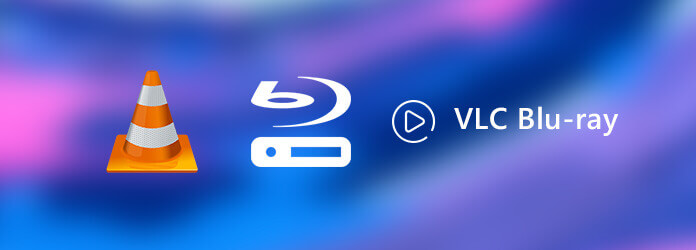
- Parte 1. O VLC pode reproduzir Blu-ray
- Parte 2. Como reproduzir filmes Blu-ray diretamente com VLC
- Parte 3. Como usar o VLC Play Criptografar disco Blu-ray no Windows e Mac
- Parte 4. Como solucionar erros de reprodução de Blu-ray do VLC
- Parte 5. Melhor alternativa VLC Blu-Ray para Windows e Mac
- Parte 6. Perguntas frequentes sobre reprodução de filmes Blu-ray com VLC no Windows e Mac
Parte 1. O VLC pode reproduzir Blu-ray
Se o VLC pode reproduzir Blu-ray depende dos tipos de disco Blu-ray. Às vezes, o VLC pode reproduzir Blu-ray com êxito, mas às vezes falha na reprodução e mostra “É necessária decodificação AACS” ou “uma biblioteca para AACS”. Quando o seu VLC mostra esse erro, significa que o seu disco Blu-ray está criptografado e o VLC não tem permissão para reproduzir discos criptografados devido à AASC e às disposições legais. Mas isso não significa que o VLC não reproduzirá Blu-ray, e tudo o que você pode fazer para solucionar o problema é instalar o arquivo da biblioteca AACS do VLC para suportar a reprodução do VLC. Para ajudá-lo a lidar com isso, fornecemos um guia passo a passo detalhado para reproduzir Blu-ray com um VLC Media Player.
Parte 2. Como reproduzir filmes Blu-ray diretamente com VLC
Reprodutor de mídia VLC é um reprodutor de mídia popular para uma ampla variedade de formatos multimídia. Inclui a reprodução de Blu-ray com algumas operações extras na versão 2.0 ou posterior. Aqui está o guia passo a passo sobre como reproduzir discos Blu-ray com o VLC Media Player.
Passo 1.Se você já instalou o VLC Media Player, é recomendável atualizar primeiro para o VLC 3 no site oficial. Você pode encontrar versões para Windows, Windows 64, macOS e Linux no site oficial.
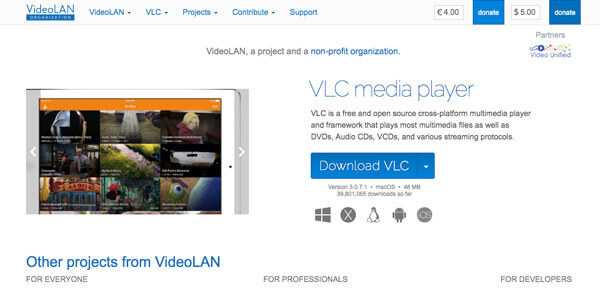
Passo 2.Insira o disco Blu-ray em sua unidade, vá em “Mídia” > “Disco Aberto” para acionar a caixa de diálogo de abertura do disco. Selecione a opção Blu-ray e clique no botão “Navegar” para localizar a pasta do filme Blu-ray.
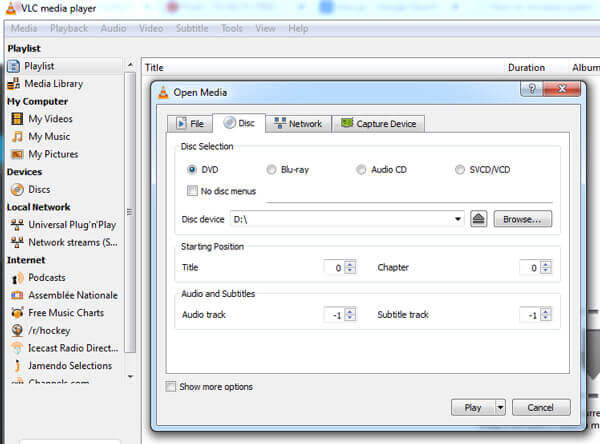
Etapa 3.Depois de carregar o disco Blu-ray no programa, você pode escolher o bloco, o áudio e a legenda antes de clicar no botão “Reproduzir” para reproduzir o disco Blu-ray com o reprodutor de mídia VLC.
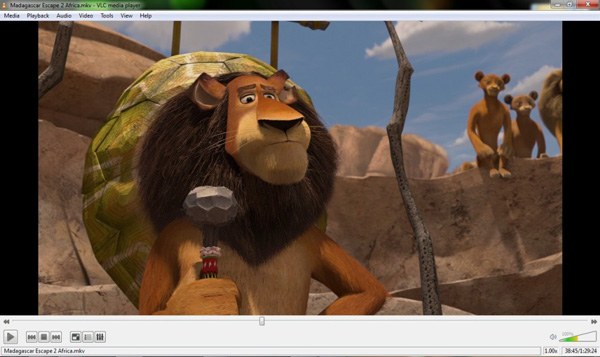
Parte 3. Como usar o VLC Play Criptografar disco Blu-ray no Windows e Mac
Como os discos Blu-ray comerciais são criptografados com proteção de direitos autorais, você precisa instalar o banco de dados de chaves extra para o VLC reproduzir Blu-ray criptografado no Windows 10 e Mac. Aqui está o processo detalhado para reproduzir Blu-ray com VLC Media Player.
Como reproduzir disco Blu-ray criptografado com VLC no Windows?
Passo 1.Acesse http://vlc-bluray.whoknowsmy.name/ em seu navegador e baixe o KEYS DATABASE intitulado KEYDB.cfg e a AACS DYNAMIC LIBRARY chamada libaacs.dll para sua área de trabalho.
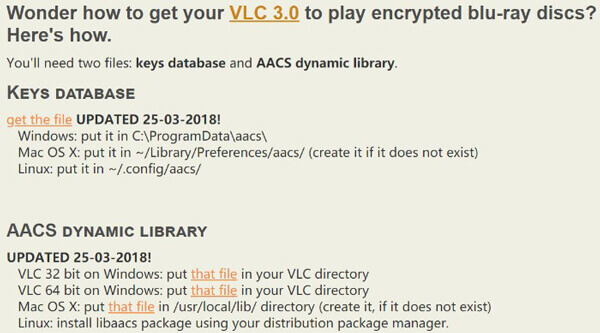
Passo 2. Abra sua pasta de usuário com o seguinte diretório, C:\Users\seu nome de usuário\AppData. Desdobre a barra de ferramentas superior, vá para a guia “Exibir” e habilite os arquivos ocultos. Se solicitado, clique no botão “OK” para confirmar a alteração.
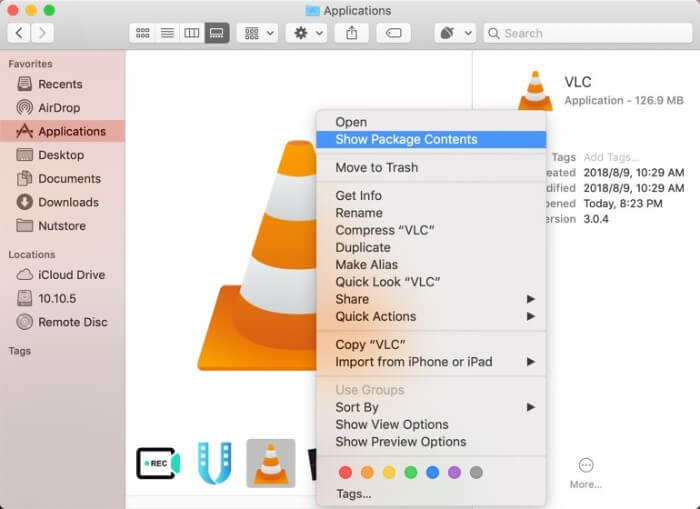
Etapa 3. Crie uma nova pasta e nomeie-a como aacs. Copie e cole o arquivo KEYDB.cfg na pasta da sua área de trabalho.
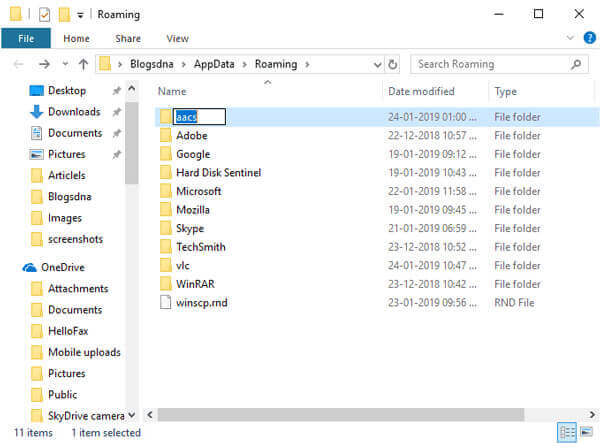
Passo 4. Vá para C:\Arquivos de Programas ou C:\Arquivos de Programas (x86) no sistema de 64 bits. Em seguida, recorte e cole o arquivo libaacs.dll no diretório VLC.
Etapa 5. Após a configuração, abra a versão mais recente do VLC e coloque o disco na unidade Blu-ray. Agora você pode reproduzir Blu-ray criptografado com VLC no Windows 10 ou anterior.
Observação: O VLC só pode reproduzir uma parte de discos Blu-ray criptografados. Além disso, você deve baixar e instalar cuidadosamente a biblioteca correta. Caso contrário, o VLC não exibirá seus filmes Blu-ray.
Como reproduzir disco Blu-ray criptografado com VLC no Mac?
Que tal reproduzir discos Blu-ray com VLC Media Player no Mac? Você também precisa instalar o banco de dados de chaves para o Blu-ray criptografado, mas o diretório é um pouco diferente da versão do Windows. Saiba mais sobre o processo de reprodução de filmes Blu-ray conforme abaixo.
Passo 1. Acesse também o banco de dados de chaves VLC e baixe os arquivos KEYDB.cfg e libaacs.dylib para sua área de trabalho. Antes disso, você precisa atualizar seu VLC para Mac para a versão 2.0 ou posterior.
Passo 2. Vá para /Library/Preferences/aacs/ e coloque o KEYDB.cfg na pasta. Se você não conseguir encontrar a pasta aacs em Preferências, crie-a manualmente.
Etapa 3. Em seguida, encontre VLC para Mac na pasta Aplicativos, clique com o botão direito nele e selecione Mostrar conteúdo do pacote. Em seguida, mova o arquivo libaacs.dylib para Contents/MacOS/lib/.
Passo 4. Agora, coloque o disco em sua unidade Blu-ray, inicie o programa e reproduza o filme Blu-ray com o VLC Media Player no Mac normalmente.
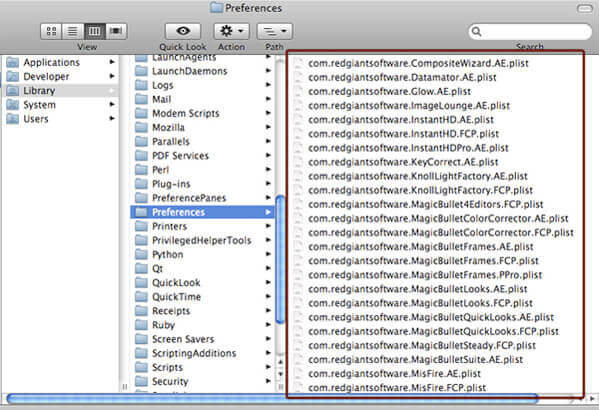
Observação: Se o VLC ainda não reproduzir Blu-ray, mesmo que você tenha instalado o KEY DATABASE, você pode copiar arquivos Blu-ray com o método de criptografia AACS.
Parte 4. Como solucionar erros de reprodução de Blu-ray do VLC
Você já encontrou os seguintes erros de reprodução do VLC ao reproduzir vídeos Blu-ray?
- 1. Este disco Blu-ray precisa de uma biblioteca para decodificação AACS e seu sistema não a possui.
- 2. Nenhuma chave de processamento válida encontrada no arquivo de configuração AACS.
- 3. Arquivo de configuração AACS ausente!
- 4. Sua entrada não pode ser aberta: o VLC não consegue abrir o MRL 'bluray:///D:\'. Verifique o registro para obter detalhes.
É irritante quando você não sabe como resolver o problema. Mas você não precisa se preocupar, pois existem algumas maneiras de consertar isso. Listadas aqui estão algumas soluções para problemas de reprodução de Blu-ray com VLC.
Solução 1. Atualize o VLC Media Player para a versão mais recente
Atualize seu VLC para V3.0 ou a versão mais recente e certifique-se de ter baixado e instalado a versão correta com base no sistema do seu computador.
Solução 2. Instale ferramentas de decodificação de Blu-ray
Você pode instalar algumas ferramentas de decodificação Blu-ray necessárias para ajudá-lo a decodificar arquivos de filmes Blu-ray com várias proteções, como BD+, AACS e outras.
Solução 3. Copie o Blu-ray para o formato compatível com VLC
Se as formas acima não resolverem o erro de reprodução de Blu-ray do VLC, copiar o Blu-ray para formatos de vídeo compatíveis com VLC seria a melhor escolha, pois se aplica a todos os dispositivos e reprodutores possíveis. E então você pode reproduzir filmes Blu-ray de maneira suave e fluente. Blu-ray Master Estripador de Blu-ray gratuito foi projetado para copiar Blu-ray para vídeos como MP4, MOV, AVI, etc. com velocidade super rápida. Além disso, também permite converter filmes Blu-ray para dispositivos, como iPhone 15, iPad Pro, Nokia, Zune e muito mais.
Etapas para copiar Blu-ray para vídeos:Passo 1. Baixe e instale gratuitamente o Blu-ray Master Free Blu-ray Ripper no seu computador.
Download grátis
Para Windows
Download seguro
Download grátis
para macOS
Download seguro
Passo 2. Após a instalação, execute-o em seu computador. Clique Carregar discoe selecione Carregar disco BD ou Carregar pasta BD para carregar seus filmes Blu-ray.

Etapa 3. Então, você pode escolher o formato de saída no Perfil guia para converter Blu-ray para o formato compatível com VLC. Por exemplo, você pode escolher o MP4 formatar.
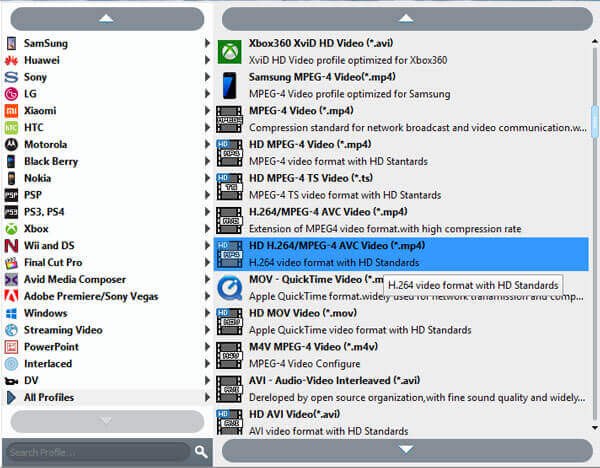
Passo 4. No final, clique no Converter botão para iniciar o processo de extração.

Aguarde alguns segundos, você receberá seus vídeos Blu-ray convertidos e poderá reproduzi-los através do VLC Media Player.
Parte 5. Melhor alternativa VLC Blu-Ray para Windows e Mac
Existe um método para reproduzir todos os discos Blu-ray diretamente com um simples clique? Se o processo acima for muito complicado para você, você pode escolher o melhor alternativa ao VLC Blu-ray Player para reproduzir filmes Blu-ray e DVD com a qualidade original com facilidade. O diagrama a seguir apresenta uma comparação mais vívida entre o Blu-ray Master Blu-ray Player e o VLC Media Player.
| Leitor Blu-ray Master Blu-ray | Reprodutor de mídia VLC | |
| Plataformas | Windows, Mace | Windows, Mac, Linux, Android, iOS, Chrome OS, Apple TV |
| Restrição de código de região | Reproduza filmes Blu-ray sem biblioteca ou codec extra. | Deve ter uma biblioteca ou codec extra ao reproduzir um disco Blu-ray criptografado. |
| Formatos suportados | Suporta formatos comuns e incomuns, incluindo MP4, AVI, WMV, TS, FLV, MTS, M2TS, MKV, TRP, MXF, MPEG, RMVB, etc. | Suporta formatos populares e comumente usados. |
- 1. Suporta formatos de vídeo populares, vídeos HD, discos DVD e arquivos Blu-ray.
- 2. Reproduza todos os discos Blu-ray, incluindo os comerciais.
- 3. Diferentes modos de tela, completo, meio, normal, duplo e mais outros.
- 4. Aceleração avançada de hardware para melhorar a experiência de reprodução.
Download grátis
Para Windows
Download seguro
Download grátis
para macOS
Download seguro
Como reproduzir qualquer Blu-ray sem o VLC Blu-ray Player
Passo 1.Baixe e instale a melhor alternativa ao VLC Blu-ray Player. Em seguida, inicie o programa no seu computador. Insira o disco Blu-ray na unidade Blu-ray padrão; você também pode usar um externo.
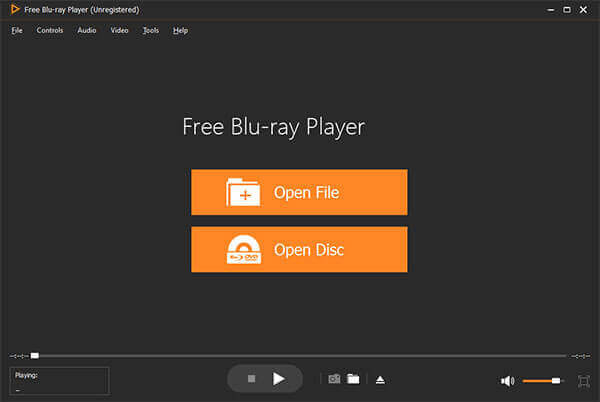
Passo 2.Clique no botão “Abrir disco” para carregar um disco Blu-ray no programa. Você também pode ir em “Arquivo” > “Abrir disco”. Depois você pode escolher o capítulo, legenda e áudio do disco Blu-ray.
Etapa 3.Basta clicar no ícone “Reproduzir” na parte inferior para reproduzir qualquer filme Blu-ray dentro do programa sem baixar codec extra para filmes Blu-ray criptografados. Ajuste as opções personalizadas para obter a melhor experiência audiovisual.
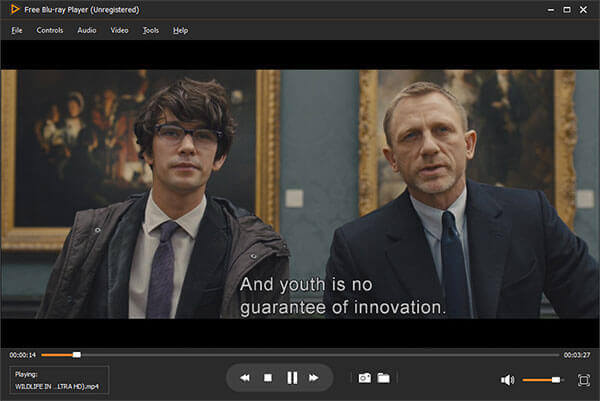
Parte 6. Perguntas frequentes sobre a reprodução de filmes Blu-ray com VLC no Windows e Mac
-
Por que o VLC Media Player não reproduz Blu-rays?
Na verdade, o VLC não oferece suporte direto para discos Blu-ray, mas sua versão 2.0 e posterior oferece suporte à reprodução de mídia Blu-ray com algumas operações extras. Se a versão do VLC for inferior a 2.0, você poderá atualizá-lo para 2.0 ou versão posterior.
-
Como reproduzir vídeos em 1080p sem problemas no VLC?
Se o reprodutor de mídia VLC estiver lento ao reproduzir vídeos 1080P, você pode corrigir esse problema redefinindo suas preferências, como alterar o valor do cache, alterar a opção Ignorar o filtro de loop para decodificação H.264, desabilitar a decodificação acelerada por hardware, etc. Se isso não funcionar, você pode escolher outras alternativas de VLC para reproduzir seus vídeos em 1080p.
-
O VLC reproduz Blu-ray no Windows 10?
O Windows 10 não inclui a capacidade integrada de reproduzir discos Blu-ray. No entanto, você pode usar o VLC para reproduzir Blu-ray no Windows 10. Quando você instala o VLV pela primeira vez, ele não pode reproduzir discos Blu-ray diretamente. Depois de instalá-lo, você precisa baixar o KEYS DATABASE (KEYDB.cfg) e a AACS DYNAMIC LIBRARY (libaacs.dll para Windows ou libaacs.dylib para Mac) e colocá-los nos locais corretos.
-
Como fazer com que seu VLC 2.0 reproduza discos Blu-ray criptografados?
Você não pode reproduzir discos Blu-ray diretamente com o VLC. Somente discos Blu-ray com bibliotecas AACS expostas são suportados. Em seguida, baixe KEYS DATABASE (KEYDB.cfg) e AACS DYNAMIC LIBRARY (libaacs.dll para Windows ou libaacs.dylib para Mac) e coloque-os nos locais corretos.
-
O VLC pode reproduzir Blu-ray 4K?
Sim, o VLC pode reproduzir Blu-ray 4K. Agora que o vídeo 4K é um formato novo e muito comum, muitos usuários desejam reproduzir seus vídeos 4K com VLC. Alguns usuários do VLC reclamaram que seu VLC reproduzia vídeos 4K Ultra HD com travamentos e atrasos. Nesse caso, pode ser preferível atualizar o VLC para a versão mais recente.
-
Como definir códigos de região VLC Blu-ray?
Selecione “Ferramentas” e “Preferências” e selecione “Mostrar configurações” para “TODOS”. Localize “Entrada/Codecs”, “Módulos de acesso” e “Blu-ray”. Escolha um “Código de região” e pressione o botão “Salvar”.
Empacotando
O artigo compartilha os métodos sobre como reproduza discos Blu-ray com VLC Media Player. A versão mais recente do media player de código aberto integrou o suporte à reprodução de Blu-ray. No entanto, não é tão fácil reproduzir filmes comerciais em Blu-ray com VLC. Além da versão mais recente do VLC, você também precisa instalar o KEY DATABASE em seu computador. Pode ser um pouco difícil para iniciantes. O Blu-ray Player gratuito é a melhor alternativa ao VLC Blu-ray Player para curtir filmes em Blu-ray com a qualidade original.


